아직도 Windows XP를 사용하는 오래된 PC가 있으신가요? Microsoft의 지원이 중단되어 보안에 취약해졌기 때문에 운영체제를 교체하는 것이 좋습니다. Linux를 설치하고, Windows XP의 익숙한 디자인이 그리우시다면, Linux를 XP처럼 꾸며 쉽게 전환할 수 있습니다.
오래된 Windows XP PC를 Linux로 바꾸면, 오래된 하드웨어 드라이버 업데이트, 속도 향상, 더 안전한 데스크탑 환경과 새로운 기능을 누릴 수 있습니다!
참고: 이 글 마지막에 있는 비디오 튜토리얼을 확인하세요.
데스크탑 환경 선택하기
Linux를 Windows XP처럼 보이게 만드는 첫 단계는 적절한 데스크탑 환경을 고르는 것입니다. Linux에는 다양한 데스크탑 환경이 있으며, 각각 고유한 특징을 가지고 있습니다. Windows XP는 가벼운 운영체제였기 때문에, 여기서는 최신 고성능 데스크탑 환경보다는 Mate, XFCE4, LXDE와 같은 가벼운 환경에 집중하는 것이 좋습니다.
이 세 가지 환경은 약간의 설정을 통해 Windows XP의 모습과 느낌을 쉽게 재현할 수 있어 좋습니다. XP와 가장 유사한 경험을 원한다면 XFCE4를 선택하는 것이 좋습니다. Windows XP에는 작업 표시줄 아이콘을 트레이로 숨길 수 있는 기능이 있는데, Linux의 가벼운 데스크탑 환경 중 XFCE4만이 이 기능을 지원합니다.
XP의 메모리 사용량을 정확히 재현하고 싶다면 LXDE를 선택하는 것이 좋습니다. 이 데스크탑 환경은 128MB의 RAM에서도 실행할 수 있어 XP와 매우 유사합니다.
XP GTK 테마 설치하기
모든 Linux 배포판의 기본 요소는 테마입니다. 테마를 설치하기 전에 Linux PC에 git 도구를 설치해야 합니다. git은 Github에서 코드를 다운로드하는 속도를 높여줍니다. git 패키지는 대부분의 Linux 배포판에서 찾을 수 있습니다. 패키지 관리자를 열고 “git”을 검색하여 설치하세요.
우분투 (및 파생 배포판)
sudo apt install git
데비안
sudo apt-get install git
아치 리눅스
sudo pacman -S git
페도라
sudo dnf install git
오픈수세
sudo zypper install git
이제 git 도구를 사용하여 코드를 다운로드합니다.
git clone https://github.com/Elbullazul/Longhorn-Collaboration.git
이 팩에는 Longhorn Plex, Longhorn Slate, Longhorn Jade의 세 가지 XP 테마가 있습니다.
Longhorn Plex 설치하기
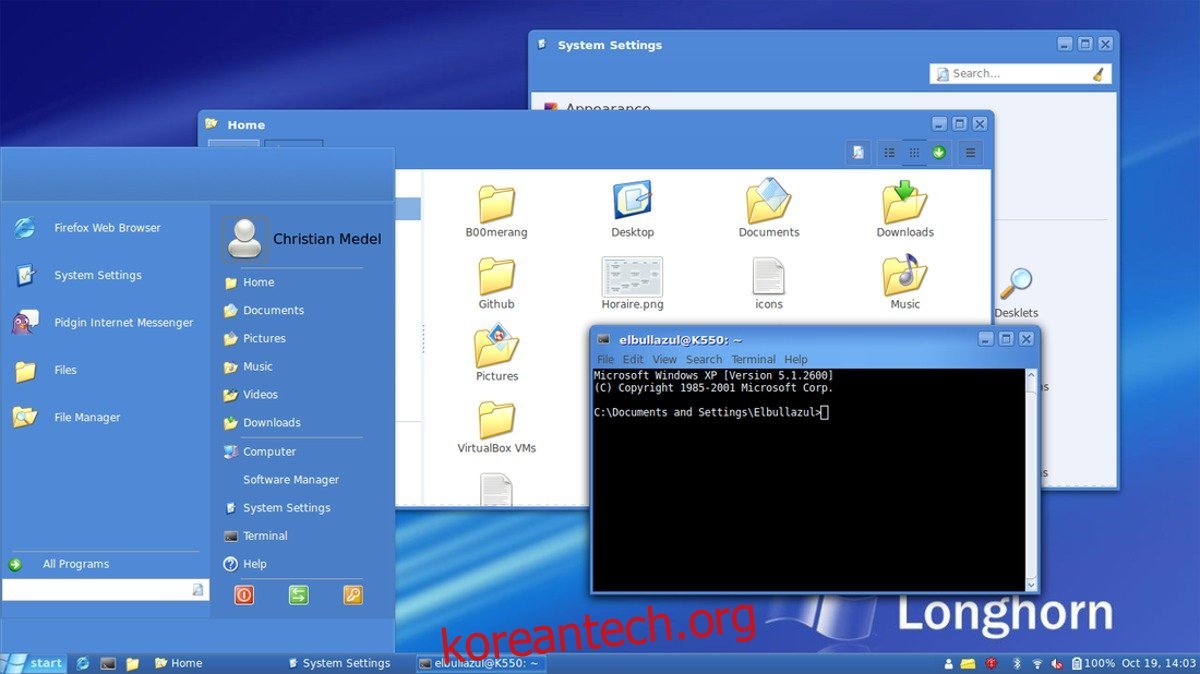
Longhorn Plex 테마를 활성화하려면 테마 폴더로 이동해야 합니다. 모든 사용자가 사용할 수 있도록 시스템 수준에서 테마를 설치하려면 다음 명령을 실행합니다.
sudo mv ~/Longhorn-Collaboration/Windows Longhorn Plex /usr/share/themes/
특정 사용자만 테마를 사용할 수 있도록 하려면 다음 명령을 실행합니다.
mkdir ~/.themes mv ~/Longhorn-Collaboration/Windows Longhorn Plex ~/.themes
Longhorn Slate 설치하기
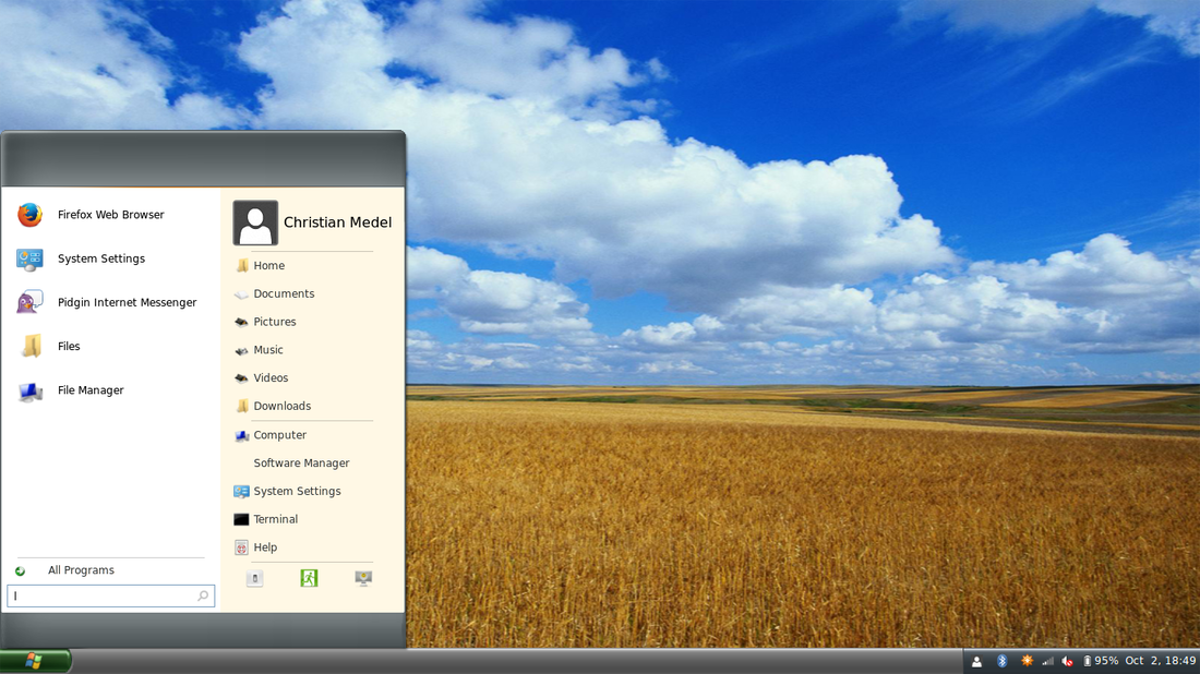
sudo mv ~/Longhorn-Collaboration/Windows Longhorn Slate /usr/share/themes/
또는
mkdir ~/.themes mv ~/Longhorn-Collaboration/Windows Longhorn Plex ~/.themes
Longhorn Jade 설치하기
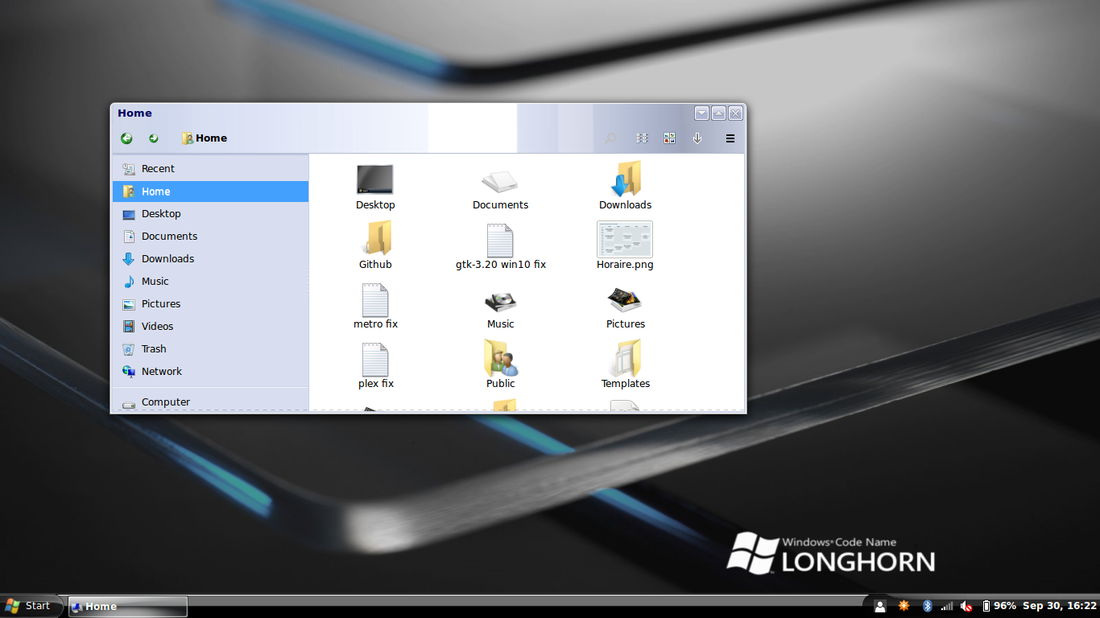
sudo mv ~/Longhorn-Collaboration/Windows Longhorn Jade /usr/share/themes/
또는
mkdir ~/.themes mv ~/Longhorn-Collaboration/Windows Longhorn Jade ~/.themes
아이콘 테마 설치하기
Linux를 Windows XP처럼 보이게 만드는 다음 단계는 아이콘 모양을 변경하는 것입니다. 이를 위해 B00merang XP 아이콘 테마를 사용할 것입니다. 이 테마는 XP GTK 테마와 함께 제공되어 잘 어울립니다. 먼저 PC에 wget과 unzip 패키지가 설치되어 있는지 확인하세요. 이러한 도구는 아이콘 테마를 다운로드하고 압축 해제하는 데 필요합니다.
wget 및 Unzip은 Linux PC에 이미 설치되어 있을 수 있습니다. 그렇지 않은 경우 패키지 관리자에서 “wget”과 “unzip”을 검색하여 설치하세요.
우분투
sudo apt install wget unzip
데비안
sudo apt-get install wget unzip
아치 리눅스
sudo pacman -S wget unzip
페도라
sudo dnf install wget unzip
오픈수세
sudo zypper install wget unzip
wget 도구를 사용하여 최신 버전의 B00merang XP 아이콘 테마를 PC에 다운로드합니다.
wget https://github.com/Elbullazul/WinXP-Icons/archive/master.zip
아이콘 테마는 XP라는 이름으로 다운로드되지 않고, “master.zip”이라는 이름으로 다운로드됩니다. 압축을 풀려면 unzip 명령을 사용합니다.
unzip master.zip
압축 해제된 폴더는 “WinXP-Icons-master”라는 이름으로 생성됩니다. cp 또는 mv를 사용하여 시스템 아이콘 디렉토리에 설치합니다. 아이콘 테마 복사본을 홈 폴더에 보관하고 싶다면(수정 목적으로) cp 명령을 사용하고, 그렇지 않다면 mv를 사용합니다.
시스템에 설치하려면 다음 명령을 사용합니다.
sudo cp WinXP-Icons-master /usr/share/icons/
또는
sudo mv WinXP-Icons-master /usr/share/icons/
특정 사용자에 대해 설치하려면 다음 명령을 사용합니다.
cp WinXP-Icons-master ~/.icons
or mv WinXP-Icons-master ~/.icons
추가 수정 사항
이 가이드에 사용된 테마와 아이콘은 B00merang에서 만든 전체 XP 변환 팩에서 가져온 것입니다. Linux를 Windows XP처럼 보이게 만들고 싶다면, B00merang 웹사이트를 방문해보세요. Linux를 Windows XP처럼 보이게 만드는 방법, 삽화, 정보와 다양한 Linux 데스크탑 환경 테마를 확인할 수 있습니다.